win7系统的桌面图标不见了怎么办?
1、点击鼠标失误可能将右键的“显示桌面图标”前面的√给去掉了
将“显示桌面图标”的勾恢复就可以了。
鼠标在桌面空白处“右键”,选择“查看”,选择:显示桌面图标。
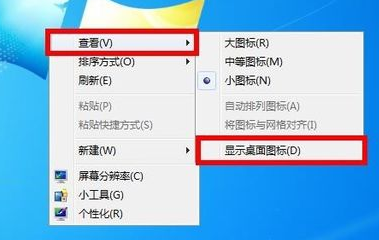
2、将“显示桌面图标”的√勾上即可
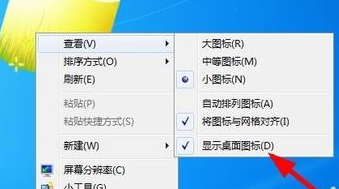
1、按“win + R”打开运行,输入“gpedit.msc“,进入本地组策略管理器
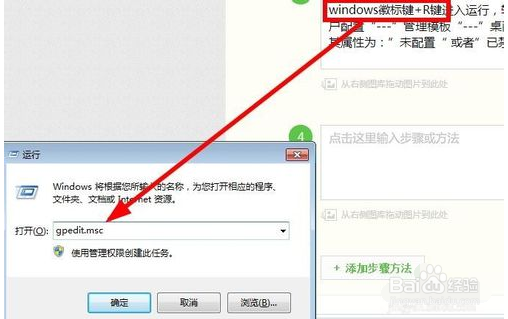
2、在【用户配置】,选择【管理模板】,选择【桌面】下的【禁用active desktop】
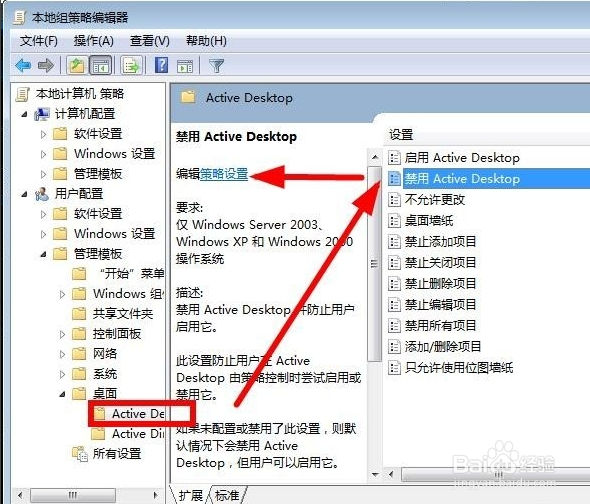
3、设置其属性为:“未配置”或者“已禁用”都行。点击确定即可返回桌面查看是否显示图标了
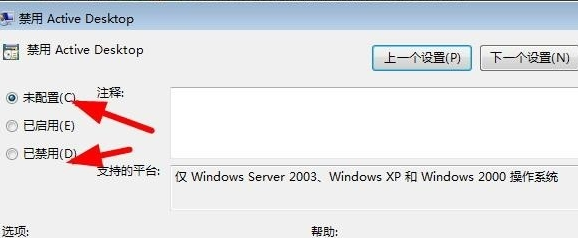
1、首先利用快捷键(ctrl+shift+esc),打开任务管理器快捷键进入
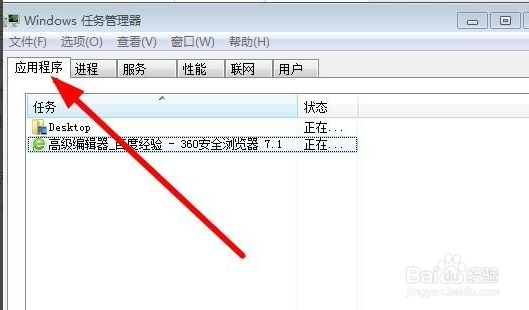
2、点击:任务管理器 —>应用程序 —>新任务,输入:“explorer.exe”进程进行加载
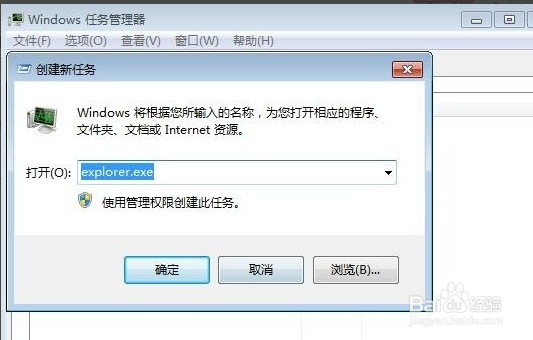
3、点击确定,查看桌面就行了
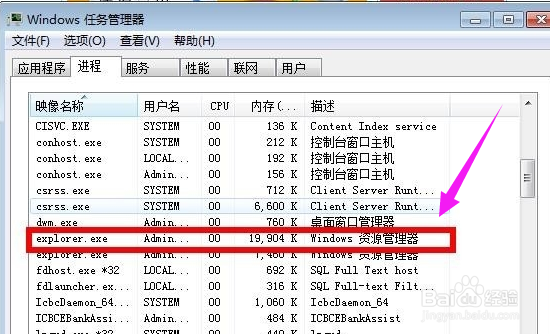
4、完成上述几步,就基本上能解决桌面图标不显示的问题了

声明:本网站引用、摘录或转载内容仅供网站访问者交流或参考,不代表本站立场,如存在版权或非法内容,请联系站长删除,联系邮箱:site.kefu@qq.com。
阅读量:172
阅读量:52
阅读量:28
阅读量:129
阅读量:155